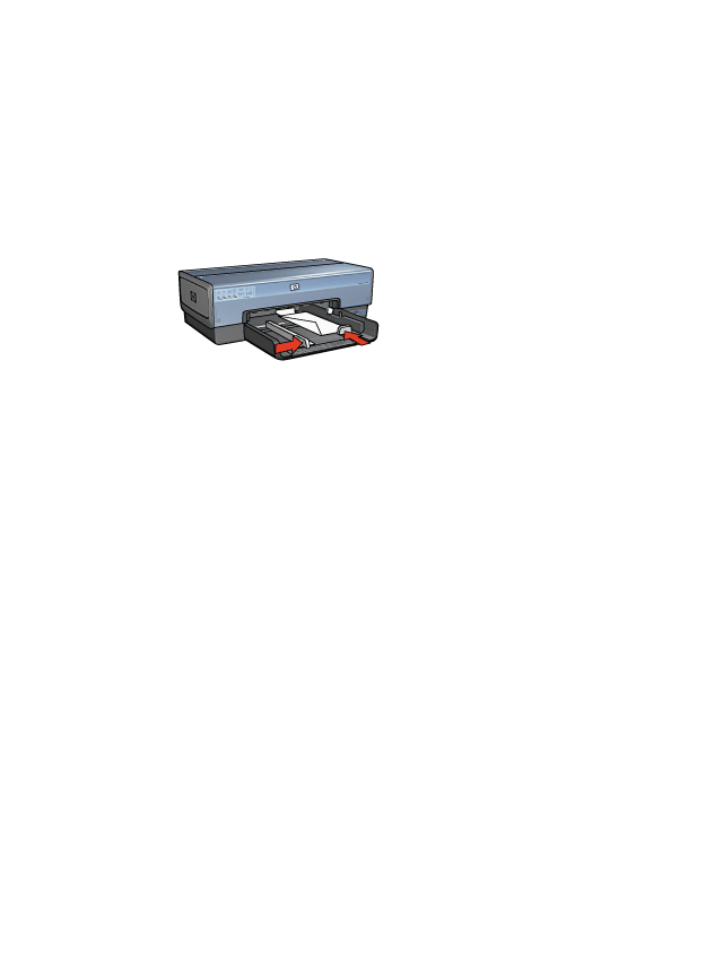
型錄
原則
●
不要在
保留模式
下列印無邊框文件。永遠在印表機中安裝兩個列印墨水匣。
●
在軟體程式中開啟檔案,並指定型錄尺寸。確定該尺寸與您要列印型錄的紙
張大小相符。
●
不要超過進紙匣容量:
25
張型錄紙。
準備列印
1.
檢查印表機是否已開啟。
2.
提起出紙匣。
3.
將紙張寬度導軌完全向左滑動,然後拉出紙張長度導軌。
4.
將型錄紙放入進紙匣,然後將紙張推入印表機直到停住為止。
5.
滑動紙張導板,使其緊貼紙張。
第
7
章
72
HP Deskjet 6980 series
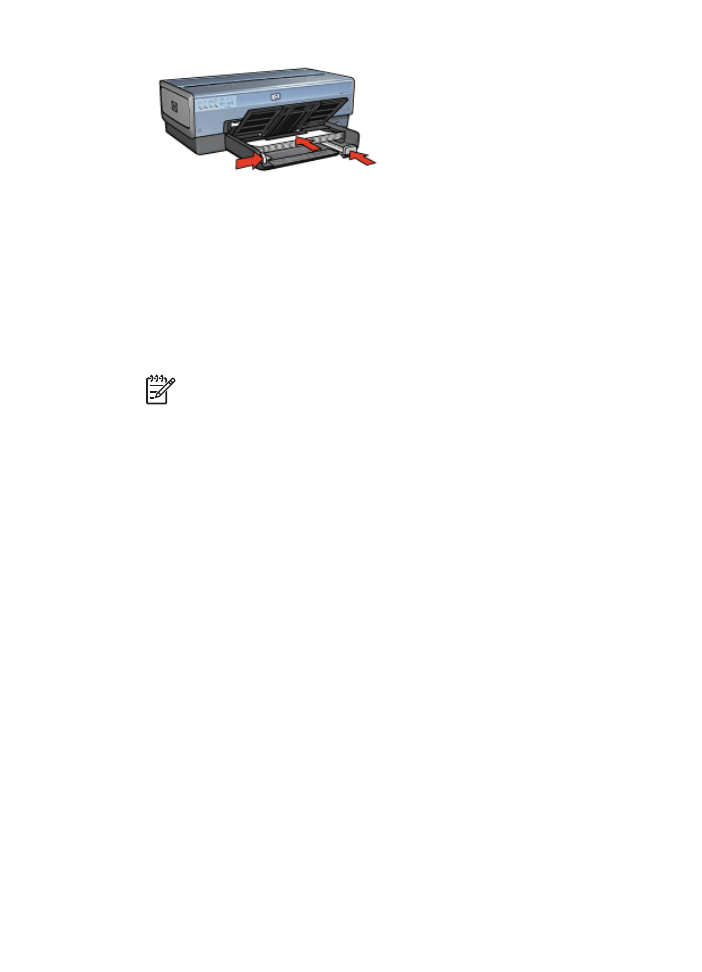
6.
放下出紙匣。
列印無邊框型錄
1.
開啟
印表機內容
對話方塊。
2.
按一下「紙張
/
品質」標籤,然後指定下列列印設定:
–
尺寸:適當的紙張尺寸
–
類型:按一下「更多」,然後選擇適當的型錄紙或其他紙張類型。
不要選取「自動」。
附註
並非所有紙張尺寸與類型均適用於無邊框列印。
3.
核取「無邊框列印」核取方塊。
4.
將列印品質設定為「最佳」。
5.
按一下「外觀」標籤,設定方向,然後選擇「雙面列印」以便在紙張的雙面
進行列印。
如需更多資訊,請參閱
雙面列印
。
6.
按一下「確定」以進行列印。
使用
這是甚麼?說明
以瞭解關於印表機內容對話方塊中的功能。
列印具有邊框的型錄
1.
開啟
印表機內容
對話方塊。
2.
按一下「列印捷徑」標籤。
3.
在「您要執行何操作?」下拉式清單中,按一下「簡報列印」,然後指定下
列列印設定值:
–
紙張類型:適當的型錄紙。
不要選取「自動」。
–
紙張尺寸:適當的紙張尺寸
4.
按照需要,選取下列列印設定值:
–
列印品質
–
灰階列印
–
雙面列印
5.
選取您需要調整的任何其他列印設定值,然後按一下確定。
使用
這是甚麼?說明
以瞭解關於印表機內容對話方塊中的功能。
使用者指南
73